Om team och agila verktyg
Azure DevOps Services | Azure DevOps Server 2022 – Azure DevOps Server 2019
Lär dig hur du kan strukturera och använda dina team och agila verktyg för att stödja din växande organisation. När ditt team växer utöver sin avsedda storlek , vanligtvis var som helst från 6 till 9 medlemmar, kan du överväga att flytta från en gruppstruktur till en tvåteamsstruktur. Du kan sedan konfigurera en hierarkisk teamstruktur som ger flera fördelar för chefer för att spåra förloppet mellan team. Stegvisa anvisningar för att lägga till ett team finns i Lägga till ett annat team.
Kommentar
Mer information finns i följande artiklar:
Beroende på organisationens storlek och dina spårningsbehov kan du konfigurera en teamstruktur som liknar följande bild som visas. Gör det genom att definiera team och deras associerade områdessökvägar.
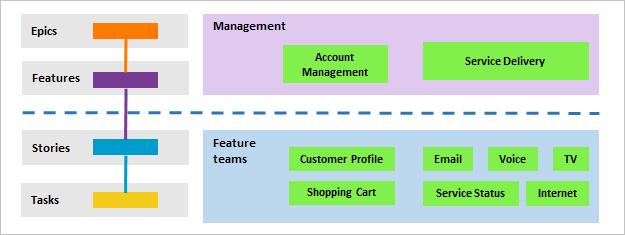
Följande scenarier gäller:
- varje funktionsteam kan associeras med en enda funktionsområdessökväg, till exempel kundprofil, kundvagn, e-post eller flera sökvägar i området
- varje ledningsgrupp, som fokuserar på en uppsättning funktioner, kan välja flera områdesvägar att övervaka
- varje funktionsteam har sina distinkta kvarvarande uppgifter för att planera, fastställa prioritet och spåra arbete
- portfölj- eller produktägare kan skapa sina idéer, färdplaner och mål för varje version, övervaka förloppet i sina projektportföljer och hantera risker och beroenden. Mer information finns i Portföljhantering
Om områdesvägar, funktionsteam och hanteringsteam
Områdessökvägar har följande syften i Azure Boards:
- Filtrera de arbetsobjekt som visas i en grupps kvarvarande uppgifter eller anslagstavlan.
- Använd ytterligare filtrering för de arbetsobjekt som visas i en kvarvarande eller en tavla. Mer information finns i Interaktivt filtrera kvarvarande uppgifter, tavlor, frågor och planer.
- Grupparbete som delar en viss relation, till exempel tillhör samma produkt, funktion eller annan gruppering på arbetsnivå.
- Begränsa åtkomsten till arbetet genom att ange behörigheter. Behörigheter kan anges för säkerhetsgrupper för att begränsa ändringar av arbetsobjekt baserat på områdessökväg.
Teamen gör sina val på följande sätt:
- Funktionsteam kan välja en eller flera områdessökvägar för att ange vilka arbetsobjekt som ska visas i deras kvarvarande uppgifter och tavlor.
- Hanteringsteam väljer vanligtvis alla områdesvägar som deras funktionsteam arbetar med.
- Dessutom kan hanteringsteamen bara fokusera på funktioner och epos, medan funktionsteamen endast kan fokusera på produkters kvarvarande uppgifter, till exempel Användarberättelser (Agile), Produkteftersläpningar (Scrum) och Krav (CMMI).
Kommentar
Teams kan tilldelas högst 300 områdessökvägar. Mer information finns i Arbetsspårning, process- och projektgränser.
Anvisningar för hur du definierar områdessökvägar och tilldelar dem till ett team finns i Definiera områdessökvägar och tilldela till ett team.
Standardteamet
Varje nytt projekt konfigureras med ett standardteam med projektnamnet. Fabrikam-projektet konfigureras till exempel automatiskt med Fabrikam-teamet.
Kvarvarande uppgifter, tavlor och instrumentpaneler konfigureras automatiskt för det här standardteamet så att du kan börja definiera arbetsobjekt och dina kvarvarande uppgifter.
Du kan byta namn på standardteamet och tilldela om ett nytt team som standard.
Varje team får en egen uppsättning verktyg
Varje team som du skapar får åtkomst till en uppsättning agila verktyg och teamtillgångar. Med de här verktygen kan team arbeta självständigt och samarbeta med andra team i hela företaget. Varje team kan konfigurera och anpassa varje verktyg för att stödja hur de fungerar.
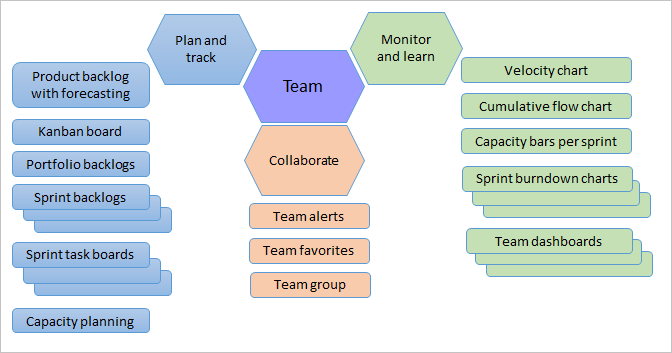
Kommentar
Förutom teaminstrumentpaneler kan du lägga till en projektinstrumentpanel, som inte är specifik för något team. Mer information finns i Lägg till, byt namn på och ta bort instrumentpaneler.
Dessa verktyg filtrerar automatiskt den uppsättning arbetsobjekt som de visar genom att referera till följande objekt:
- standardområdessökväg
- iterationssökväg
- valda sprintar
Mer information om varje verktyg och konfigurationsinställningarna för varje verktyg finns i följande motsvarande artiklar.
Ytdiagram
Verktyg
Teamkonfigurationsuppgifter
Backlogs (eftersläpningar)
Sprintar och Scrum
Boards
Widgetar
Andra verktyg
Inte tillämpligt
Många av dessa verktyg bygger på systemfrågor som refererar till teamområdessökvägen. Ett teams standardområdessökväg filtrerar till exempel de arbetsobjekt som visas i teamets kvarvarande uppgifter. Arbetsobjekt som skapats med hjälp av ett agilt verktyg tilldelar automatiskt områden och iterationer baserat på teamets standardvärden.
Teamstandarder som refereras av kvarvarande uppgifter och tavlor
Vilka arbetsobjekt visas i teamets kvarvarande uppgifter och anslagstavlor? Hur används teamets standardvärden för att tilldela fältvärden när du lägger till arbetsobjekt i en kvarvarande eller styrelse?
Teams är associerade med en eller flera områdessökvägar och iterationssökvägar. De här sökvägarna avgör vilka objekt som visas i deras kvarvarande uppgifter och tavlor.
När du definierar ett team definierar du teamets:
- Markerade områdessökvägar
- Standardområdessökväg
- Valda iterationssökvägar
- Iterationssökväg för kvarvarande uppgifter
- Standard iterationssökväg
Alla agila verktyg refererar till de områdessökvägar som definierats för ett team. Vilken uppsättning arbetsobjekt som visas i en kvarvarande eller en tavla beror på aktuellt tillstånd för ett arbetsobjekt eller dess överordnade/underordnade status.
Flera verktyg refererar också till teamets standard och valda iterationssökväg eller sprintar. När du lägger till ett nytt arbetsobjekt från teamets kvarvarande uppgifter eller anslagstavlan tilldelar systemet teamets standardområdessökväg och standard iterationssökväg till den.
Kommentar
Nya arbetsobjekt som lagts till via sidan Arbetsobjekt eller widgeten Nya arbetsobjekt på en instrumentpanel för teamet refererar inte till den standard iterationssökväg som tilldelats teamet. I stället tilldelas nya arbetsobjekt den senaste iterationssökvägen som valts av användaren. Nya arbetsobjekt som läggs till via ett teams sprints-kvarvarande uppgifter eller aktivitetstavla tilldelas alltid den iterationssökväg som är associerad med den valda sprint-kvarvarande informationen eller uppgiftstavlan.
Agilt verktyg
Områdessökväg (se anmärkning 1)
Iterationssökväg
Delstat
Kvarvarande uppgifter om portföljer eller produkter
Markerade områdessökvägar
Lika med eller under teamets iterationssökväg för kvarvarande uppgifter
Aktiv (motsvarar en kategori för föreslaget tillstånd eller inprogresstillstånd, se anteckningarna 2, 3)
Tavlor (se anmärkning 4)
Markerade områdessökvägar
Lika med eller under teamets iterationssökväg för kvarvarande uppgifter
Alla tillstånd (se anteckningar 3, 5)
Kvarvarande sprintloggar (se anmärkning 4)
Markerade områdessökvägar
Teamets valda iterationssökvägar
Alla tillstånd (se anteckningar 3, 5)
Aktivitetstavlor (se anmärkning 4)
Markerade områdessökvägar
Teamets valda iterationssökvägar
Alla tillstånd (se anteckningar 3, 5)
Widget för nytt arbetsobjekt
Standardområdessökväg
Standard-iterationssökväg
saknas
Kommentar
- Agila verktyg filtrerar objekt baserat på teamets valda områdessökvägar. Teams kan välja om de vill inkludera eller exkludera objekt som tilldelats till underområdessökvägar.
- Arbetsobjekt vars tillstånd är lika med Stängd, Klar eller Borttagen (motsvarande ett slutfört kategoritillstånd) visas inte i portfölj- och produktloggar.
- Du kan lägga till anpassade arbetsflödestillstånd och tilldela dem till någon av tre tillståndskategorier. Tillståndskategorierna avgör> vilka arbetsobjekt som visas i kvarvarande uppgifter och styrelsevyer.
- Boards, sprint backlogs och taskboards visar bara den sista noden i en hierarki, som kallas lövnoden. Om du till exempel länkar objekt i en hierarki som är fyra nivåer djup visas endast objekten på den fjärde nivån på tavlan, sprint-kvarvarande uppgifter och aktivitetstavlan. Mer information finns i länkar mellan överordnade och underordnade objekt.
- Arbetsobjekt vars tillstånd är lika med Borttaget visas inte på tavlor.
Strukturera hierarkiska team eller skala flexibilitet inom ett företag
Även om det inte finns något koncept för underteam kan du skapa team vars områdesvägar finns under ett annat team, vilket effektivt skapar en hierarki med team. Mer information finns i Lägga till ett annat team.
Följande artiklar beskriver också stegen för att konfigurera team, områdesvägar och iterationer för att stödja portföljhantering eller företagsorganisationer:
- Portföljförvaltning
- Implementera Scaled Agile Framework för att stödja epos, versionståg och flera kvarvarande uppgifter
Gruppgrupper
När du lägger till ett team skapas en säkerhetsgrupp automatiskt med teamnamnet. Du kan använda den här gruppen för att filtrera frågor. Namnet på gruppgrupper följer mönstret [Projektnamn]\Teamnamn. Följande fråga hittar till exempel arbete som tilldelats medlemmar i gruppen [Fabrikam Fiber]\E-postteam .
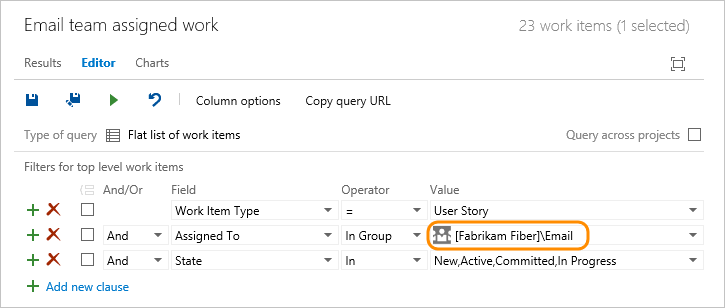
Du kan också använda @mention kontroll i diskussioner och pull-begäranden för att meddela alla medlemmar i ett team. Börja ange namnet på ett team eller en säkerhetsgrupp, välj sökikonen och välj sedan bland alternativen i listan. Mer information finns i Använda @mentions för ytterligare diskussion.
Arbeta med fler än ett team
Kan ett användarkonto tillhöra fler än ett team?
Ja. Du kan lägga till användarkonton som medlemmar i projektet eller i ett eller flera team som lagts till i projektet. Om du arbetar med två eller flera Scrum-team måste du ange din sprintkapacitet för varje team du arbetar med.
Behörigheter för gruppmedlem
Som standard ärver teammedlemmar de behörigheter som ges till medlemmar i projektdeltagaregruppen. Medlemmar i den här gruppen kan lägga till och ändra källkod, skapa och ta bort testkörningar och skapa och ändra arbetsobjekt. Teammedlemmar kan samarbeta i ett Git-projekt eller checka in arbete till teamets kodbas.

Begränsa åtkomsten till specifika funktioner genom att göra en användare till intressent eller begränsa deras åtkomst till skrivskyddad. Mer information finns i Ange behörigheter och åtkomst för arbetsspårning.
Sammanfattning
- Varje team äger sina egna kvarvarande uppgifter för att skapa en ny kvarvarande information som du skapar ett nytt team
- Varje kvarvarande uppgifter har en motsvarande tavla som du kan använda för att spåra förlopps- och uppdateringsstatus
- Teamets angivna områdes- och iterationssökvägar avgör vilka arbetsobjekt som visas i kvarvarande uppgifter och på tavlan– du kan enkelt välja att inkludera eller exkludera arbetsobjekt under en specifik områdessökväg
- Varje team kan styra hur buggar visas på sina kvarvarande uppgifter och tavlor
- En översikt över alla teamtillgångar och hur du konfigurerar dem finns i Hantera team och konfigurera teamverktyg
- Om du vill att flera team ska kunna samla in arbete i en portföljs kvarvarande uppgifter vill du konfigurera teamhierarkin
- Information om hur du lägger till fält eller typer av arbetsobjekt finns i Anpassa din arbetsspårningsupplevelse.